Yazar:
Monica Porter
Yaratılış Tarihi:
20 Mart 2021
Güncelleme Tarihi:
1 Temmuz 2024
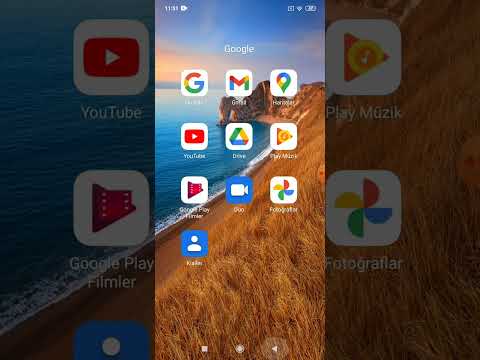
İçerik
Bu wikiHow makalesi, Android akıllı telefon veya tabletinde Google hesabından nasıl çıkış yapacağını öğretir. Birincil Google hesabınızdan çıkış yaparsanız Android cihazınızı kullanmaya devam edemezsiniz, ancak başka bir Google hesabını cihazınızdan kaldırabilir, böylece artık o hesaptan mesaj ve bildirim almayabilirsiniz. Ayrıca, Android cihazınızın fabrika ayarlarını sıfırlayarak veya Cihazımı Bul özelliğini kullanarak birincil Google hesabınızdan çıkış yapabilirsiniz.
Adımlar
Yöntem 1/3: Ayarlar uygulamasını kullanın
açılır menüde.
- İki parmağınızla aşağı kaydırmanız gerekebilir.
- Cihazınızın Uygulama Çekmecesinde dişli şeklindeki Ayarlar uygulama simgesine de dokunabilirsiniz.
- Android cihazda en az bir oturum açılmış hesap bulunmalıdır. Yalnızca bir birincil hesabınız varsa, bu yönteme devam etmek istiyorsanız daha fazla hesap oluşturmanız gerekir.

hesabın sağ tarafında.- Bir seçenek görmüyorsanız HESABI KALDIR Hesap adının altında, bu hesabı Android cihazdaki birincil hesap olduğu için silemezsiniz.
açılır menüde.
- İki parmağınızla aşağı kaydırmanız gerekebilir.
- Cihazınızın Uygulama Çekmecesinde dişli şeklindeki Ayarlar uygulama simgesine de dokunabilirsiniz.

Aşağı kaydırın ve dokunun Sistem (Sistem). Seçenek, Ayarlar sayfasının alt tarafına yakındır.- Bir Android Samsung cihazında, simgesine dokunmanız gerekebilir. Genel Müdürlük (Genel Müdürlük).

Tıklayın Ayarları sıfırla (Yeniden yükleme seçeneği), Sistem sayfasının altına yakındır.- Bir Samsung Android cihazında, simgesine dokunmanız gerekir. Sıfırla (Yeniden yükle).
Tıklayın Tüm verileri sil (fabrika ayarlarına sıfırlama) (Tüm verileri silin). Seçenekler sayfanın üst kısmındadır.
- Samsung Android cihazınızda Fabrika verilerine sıfırlama (Fabrika verilerine sıfırlama).
Aşağı kaydırın ve dokunun TELEFONU RESETLE (Telefonu resetle). Seçenekler sayfanın alt kısmındadır.
- Bir Samsung Android cihazında, düğmeye basmanız gerekir. SIFIRLA mavi.
Android cihazınızın PIN kodunu veya şifresini girin. İstendiğinde, Android cihazınızın kilidini açmak için kullandığınız kodu girin.
- Samsung Android cihazda düğmeye basın SONRAKİ (DEVAMI) kısa bir süre sonra.
Tıklayın HER ŞEYİ SİL (TÜMÜNÜ SİL) sayfanın alt kısmındadır. Android cihaz, verileri kendi kendine silmeye başlayacaktır. Tamamlandığında, Google hesabınızdan çıkış yapacaksınız.
- Bir Samsung Android cihazında, simgesine dokunmanız gerekir. HEPSİNİ SİL sayfanın sonunda.
Yöntem 3/3: Cihazımı Bul özelliğini kullanın
Android cihazının Cihazımı Bul ile ilişkilendirildiğinden emin olun. Android cihazınız Google'ın Cihazımı Bul hizmetine zaten bağlıysa, bu özelliği kullanabilirsiniz KİLİT (KİLİTLİ) veya GÜVENLİ (GÜVENLİK) Android cihazlardan otomatik çıkış için:
- Açık Ayarlar
- Tıklayın Güvenlik ve Konum (Güvenlik ve konum). Veya bu seçeneği görmüyorsanız Google sonra seç Güvenlik.
- Tıklayın Cihazımı Bul
- Kutuyu işaretleyerek veya özelliğin yanındaki anahtara dokunarak Cihazımı Bul'u açın.
Cihazımı Bul web sitesini açın. Web tarayıcınızda https://www.google.com/android/find adresine gidin.
Google hesabınızda oturum açın. İstendiğinde, Google e-posta adresinizi girin ve tıklayın SONRAKİ, şifrenizi girin, tıklayın SONRAKİ devam etmek için tekrar.
- Cihazımı Bul "Google Cihazımı Bul" sayfasını açarsa bu adımı atlayın.
Tıklayın KİLİT veya GÜVENLİ CİHAZ. Seçenekler sayfanın sol tarafındadır.
- Birden fazla Android cihazınız varsa, soldaki menüden cihaz adına tıklayarak Google'dan çıkış yapmak istediğiniz cihazın seçildiğinden emin olun.
Şifre girin. Ekran kilidi parolanızı "Yeni Parola" metin kutusuna girin, ardından "Parolayı onayla" kutusuna parolayı yeniden girin.
Aşağı kaydırın ve tıklayın KİLİT veya GÜVENLİ CİHAZ. Bu yeşil düğme, sol sütunun altındadır. Android cihaz kilitlenecek ve Google hesabınızdaki oturumu kapatılacaktır.
- Tekrar kullanmadan önce Android cihazınızda Google hesabınızla tekrar oturum açmanız gerekecek.



